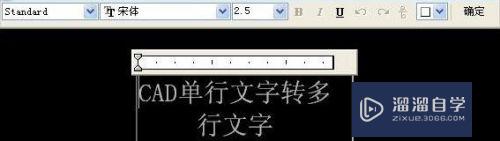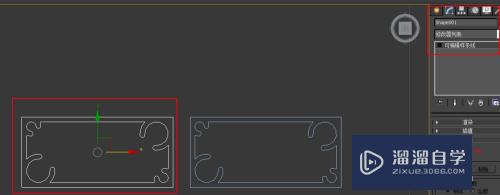如何设置Word中表格整体居中(word表格整体居中怎么设置)优质
如何设置Word中表格整体居中?小渲在网上找了几种设置方法。但还是错误。最后小渲我自己摸索出了正确的设置方法。下面就把方法分享给大家。希望能帮助到有同样困惑的朋友。
云渲染农场还为大家准备了“Word”相关视频教程。快点击查看>>
工具/软件
硬件型号:华为笔记本电脑MateBook 14s
系统版本:Windows7
所需软件:Word2010
方法/步骤
第1步
首先选中表格。在【表格工具】|【布局】选项卡下的【表】组。单击“属性”按钮。

第2步
在弹出的【表格属性】窗口。选择【对齐方式】中的“居中”。最后单击“确认”按钮。
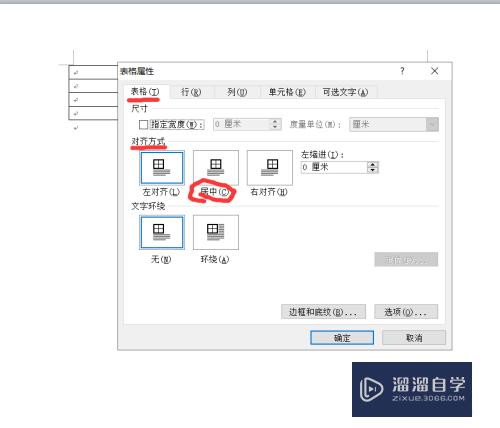
第3步
另外还有一种快捷设置方式。选中表格左上角的十字箭头。点击鼠标右键。在弹出的上面快捷窗口中选择“居中”图标。
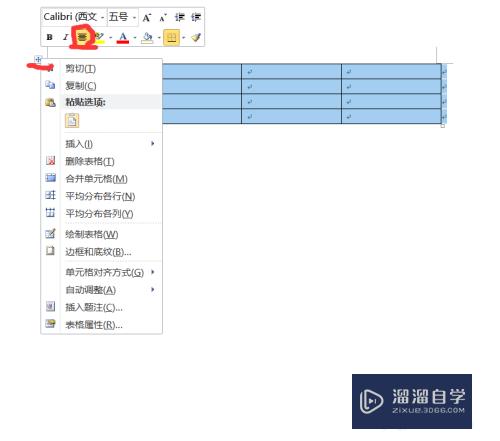
以上关于“如何设置Word中表格整体居中(word表格整体居中怎么设置)”的内容小渲今天就介绍到这里。希望这篇文章能够帮助到小伙伴们解决问题。如果觉得教程不详细的话。可以在本站搜索相关的教程学习哦!
更多精选教程文章推荐
以上是由资深渲染大师 小渲 整理编辑的,如果觉得对你有帮助,可以收藏或分享给身边的人
本文标题:如何设置Word中表格整体居中(word表格整体居中怎么设置)
本文地址:http://www.hszkedu.com/72199.html ,转载请注明来源:云渲染教程网
友情提示:本站内容均为网友发布,并不代表本站立场,如果本站的信息无意侵犯了您的版权,请联系我们及时处理,分享目的仅供大家学习与参考,不代表云渲染农场的立场!
本文地址:http://www.hszkedu.com/72199.html ,转载请注明来源:云渲染教程网
友情提示:本站内容均为网友发布,并不代表本站立场,如果本站的信息无意侵犯了您的版权,请联系我们及时处理,分享目的仅供大家学习与参考,不代表云渲染农场的立场!